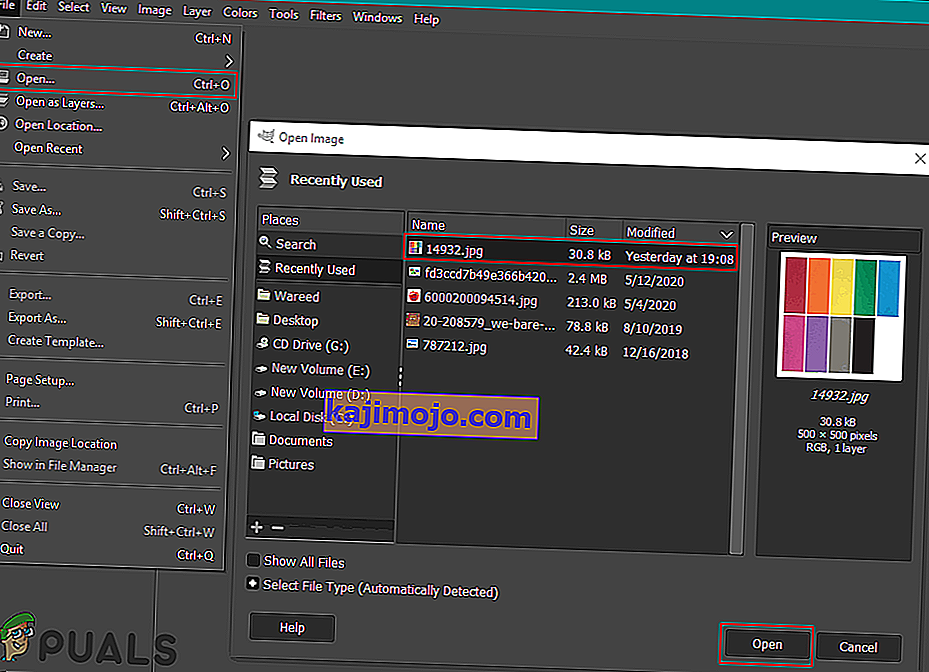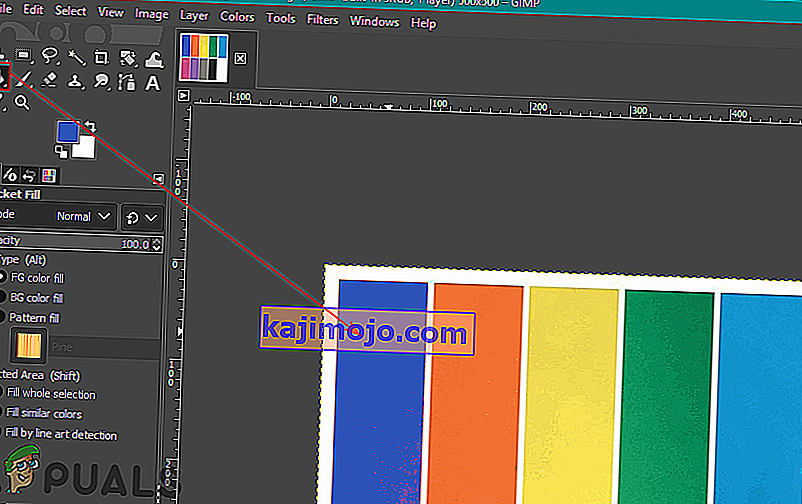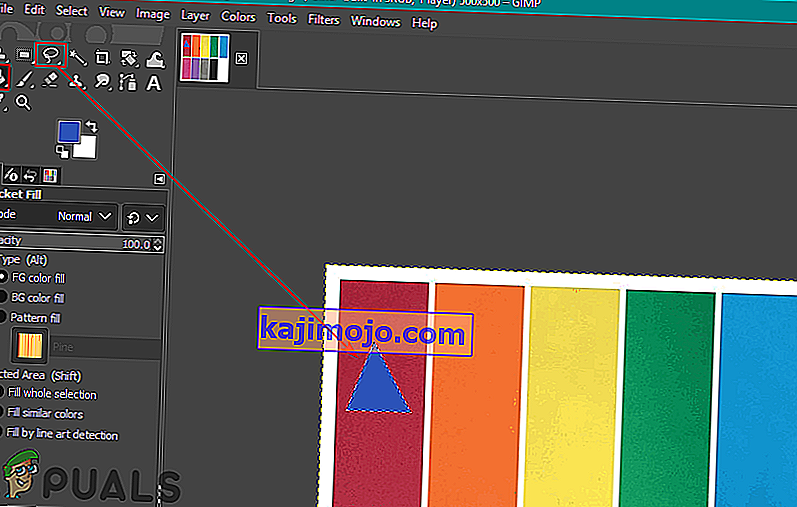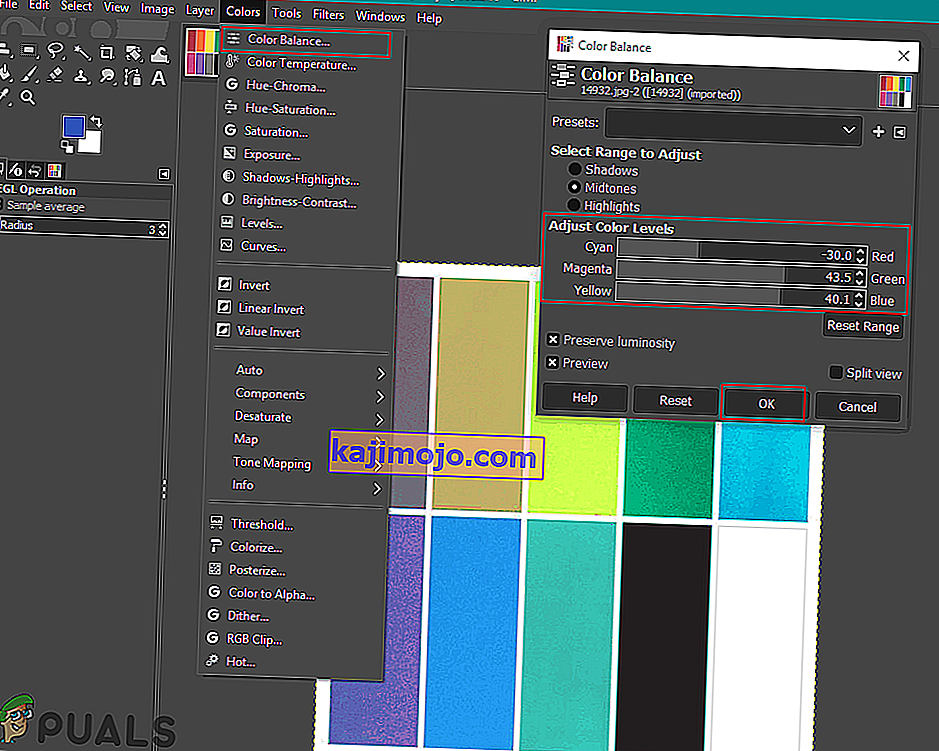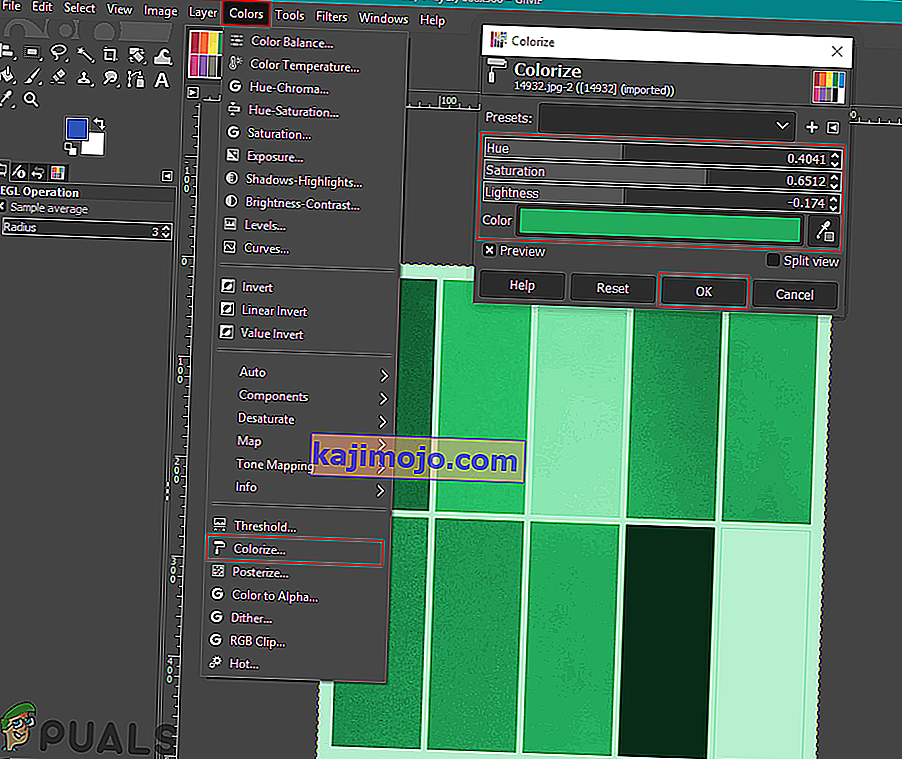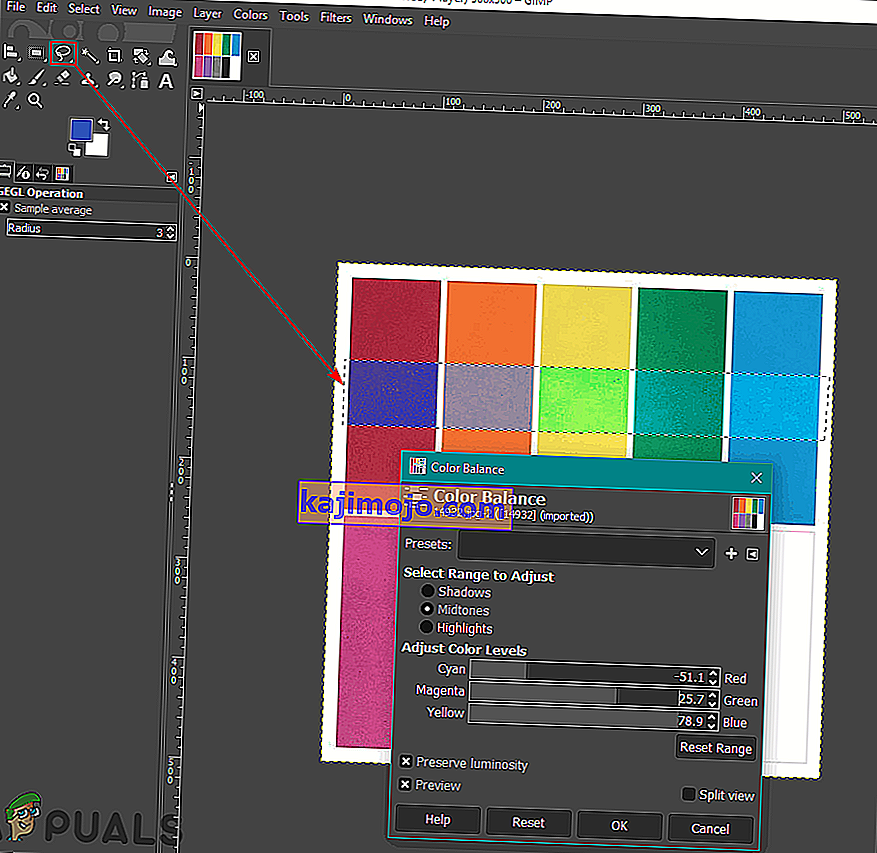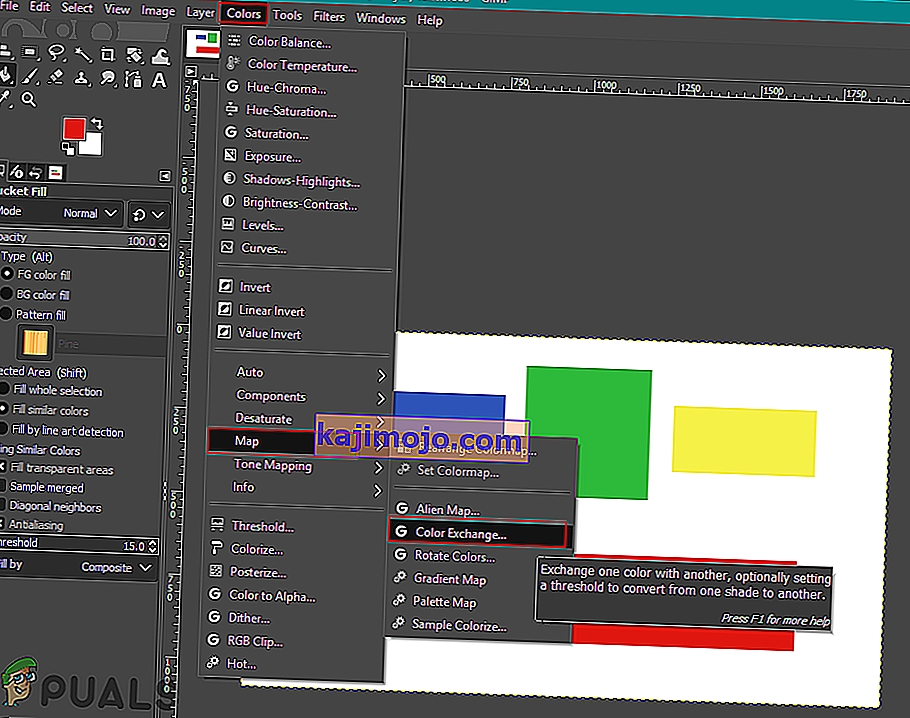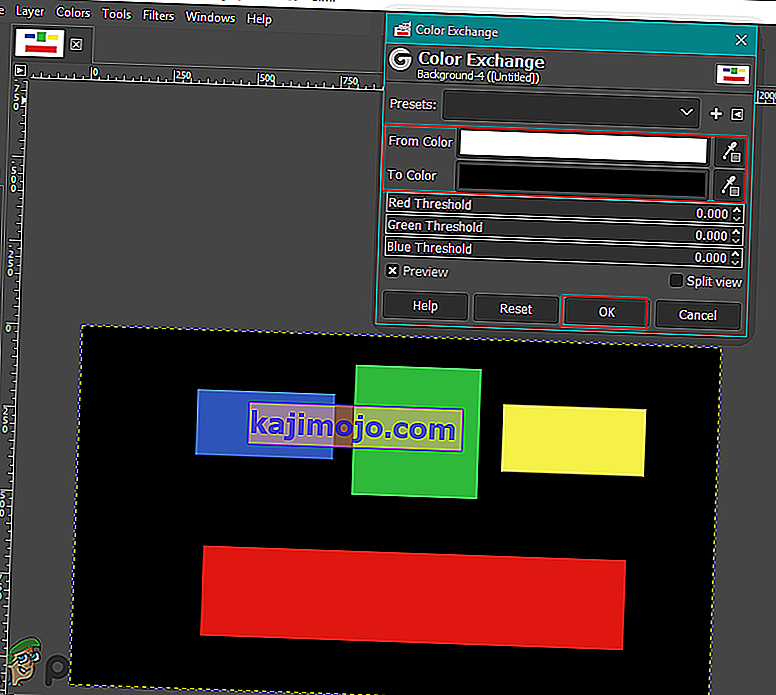A színek megváltoztatása vagy cseréje a GIMP-ben?
Írta: Kevin Arrows 2020. május 28. 3 perc olvasvaA GIMP hasonló a Photoshop-hoz, és a legtöbb fotós / tervező a fényképek szerkesztésére használja. A színek megváltoztatásáról vagy cseréjéről a GIMP-ben számos lehetőség áll rendelkezésre, amelyek felhasználhatók erre a konkrét feladatra. A fotó színei fontos dolog, amely megváltoztathatja a teljes kép megjelenését. Számos különböző oka van azonban annak, hogy a felhasználó megváltoztatni vagy kicserélni kívánja a kép színeit. Ebben a cikkben bemutatjuk azokat az alapvető módszereket, amelyeket a színek megváltoztatásához és cseréjéhez használhat a GIMP-ben.

A Buck et Fill eszköz használata a színek megváltoztatásához
Csakúgy, mint a legtöbb programban, a vödör eszközt is általában használják a képen található terület színének hozzáadásához / megváltoztatásához. A legtöbb felhasználó ismeri ezt az eszközt, mert a Microsoft Paint alkalmazásban is használják, amely az egyik leggyakoribb program. A vödör eszköz csak az egyszínű színekkel működik a legjobban, de nem a mintákkal rendelkező színnel. Kipróbálásához kövesse az alábbi lépéseket:
- Nyissa meg a GIMP alkalmazást, kattintson a Fájl menüre, és válassza a Megnyitás lehetőséget. Keresse meg és nyissa meg a képfájlt.
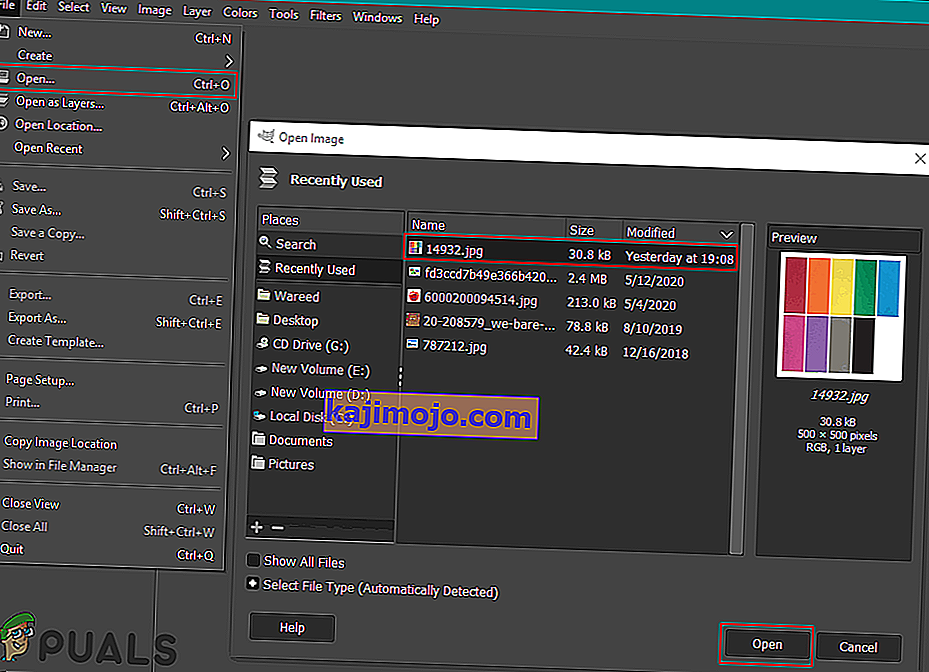
- Kattintson az aktív előtér színére a bal oldalon, és válassza ki a hozzáadni kívánt színt .

- Most válassza ki a vödör kitöltő eszközt, és kattintson az egyszínűre, hogy megváltoztassa a színt az előtér színéhez választottra.
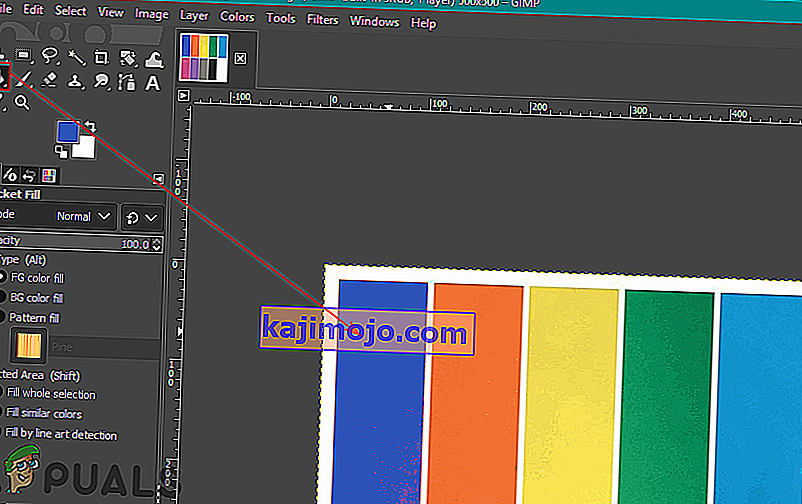
- A Kiválasztó eszközzel kiválaszthatja bármelyik területet, majd a Vödör eszközzel hozzáadhatja a színt az adott területhez.
Megjegyzés : A kijelölő eszköz használata előtt létrehozhat egy másik réteget is.
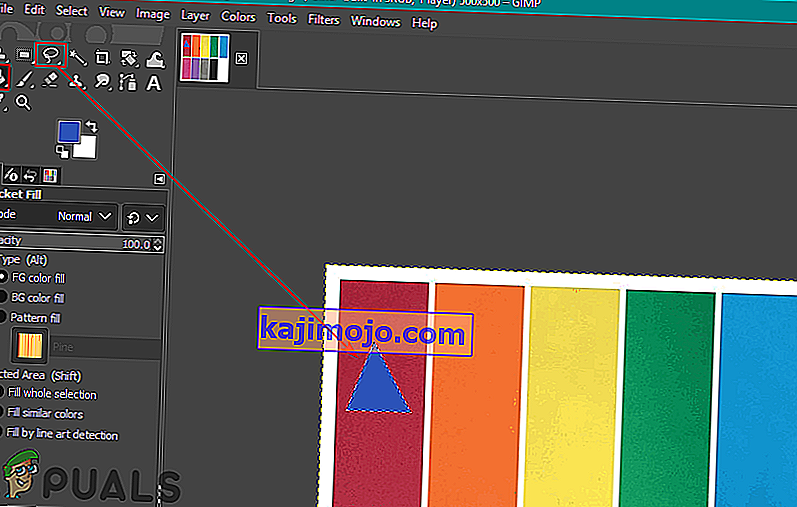
- Ez megváltoztatja a kép színét, bármikor visszavonhatja a CTRL + X billentyűk lenyomásával.
A Színegyensúly és a Színezés használata a színek megváltoztatásához
A színegyensúly eszközzel módosíthatja a kép kijelölt területének vagy rétegének színegyensúlyát. Ezt az eszközt leginkább a digitális fényképek domináns színeinek korrigálására használják. A színezés egy másik hasonló eszköz, amely segíthet a kép színárnyalatának / telítettségének és világosságának megváltoztatásában. Ezt a két eszközt használják a kép színének gyors változtatására néhány lépésben. Kövesse az alábbi lépéseket a kép színének megváltoztatásához:
- Nyissa meg a képet a GIMP programban a Fájl menü Megnyitás opciójának használatával .
- Kattintson a menüsor Színek menüjére, és válassza a Színegyensúly opciót a listában. Itt módosíthatja a szín szintjeit a kép színének megváltoztatásához.
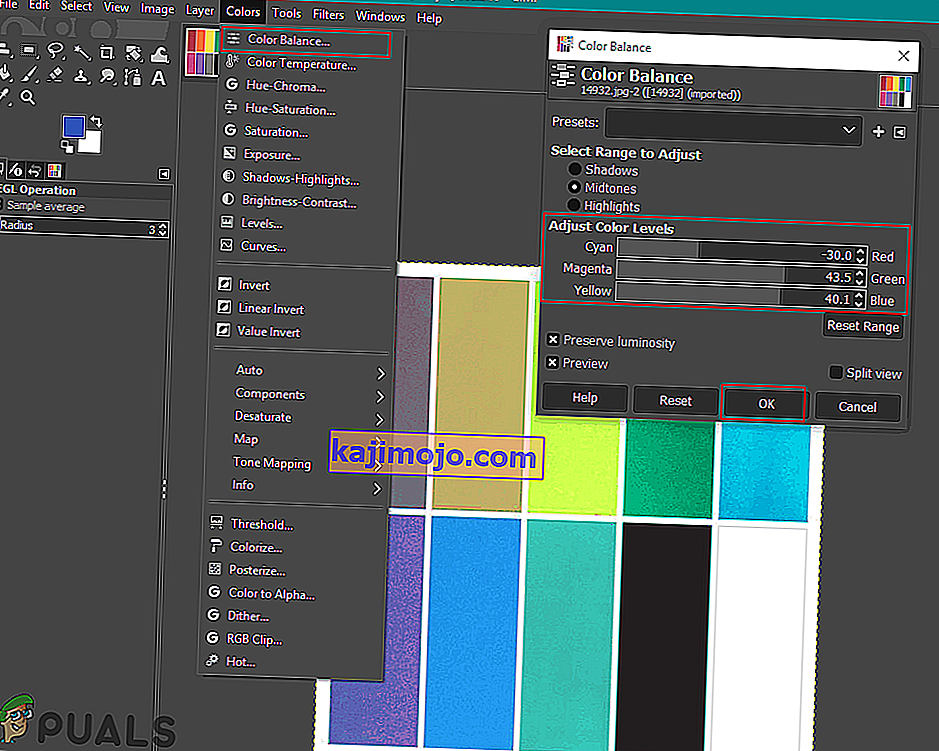
- Kattintson a menüsor Színek menüjére, és válassza a Színezés opciót. Itt kiválaszthat egy adott színt , majd megváltoztathatja a sávokat, hogy ezt a színt különböző opciókkal alkalmazza.
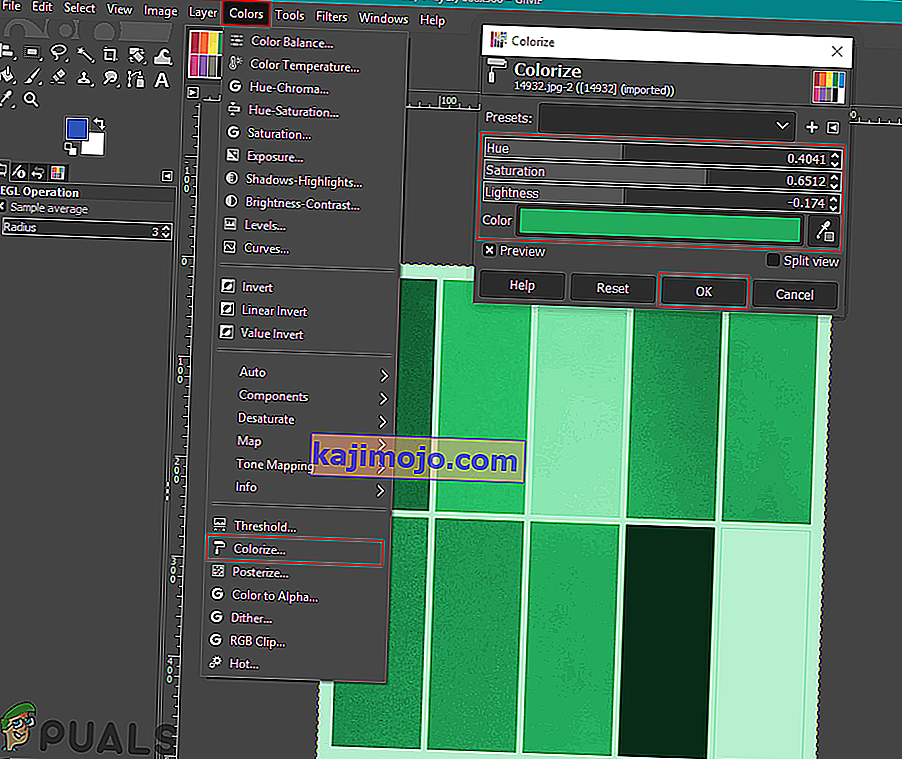
- Még egy dolgot kipróbálhat, hogy ezeket a színbeállításokat egy adott objektumra alkalmazza. Használnia kell a Select eszközök egyikét, és ki kell választania a színváltás területét.
Megjegyzés : A terület / objektum kiválasztása előtt létrehozhat egy új réteget is az eredeti képből.
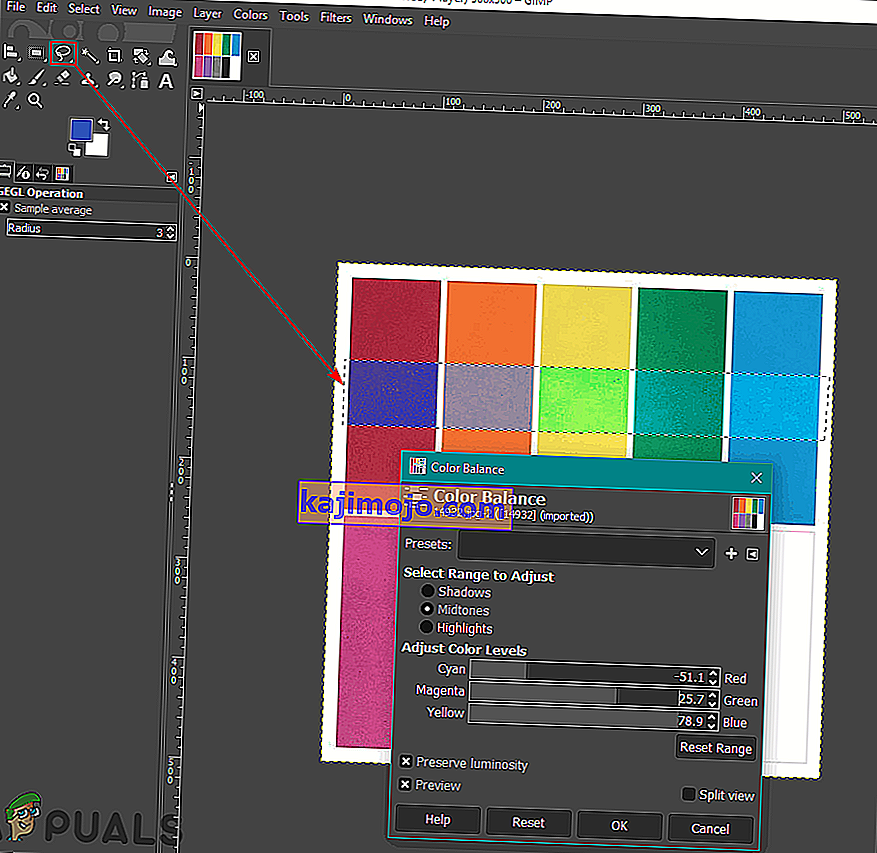
- Most válassza a fenti lehetőségek bármelyikét az adott terület színének megváltoztatásához.
- Miután végzett, tovább dolgozhat a képen, vagy kattintson a Fájl menüre, válassza a Exportálás lehetőséget a kép mentéséhez.
A Színcsere opció használata a színek cseréjéhez
Ezt a módszert használják az egyszínű pixelek egyik színről a másikra történő cseréjére. Leginkább az egyik szín összes képpontját megváltoztatja egy másik színre. Azonban, ha a képnek van néhány képpontja, amely eltér a választott színtől, akkor nem változtatja meg ezeket a képpontokat más színűvé. Győződjön meg arról, hogy a módosított képpontok hasonló színűek. Ez jobban működik a képen használt egyszínű színeknél. Kipróbálásához kövesse az alábbi lépéseket:
- A menüsor Fájl menüjére kattintva nyissa meg a Kép vagy Hozzon létre egy új képet a GIMP-ben .
- Kattintson a menüsor Színek menüjére, válassza a Térkép opciót, és válassza a Színcsere opciót a listában.
Megjegyzés : Győződjön meg arról, hogy az RGB opció van kiválasztva a Kép menü Mód opciójában .
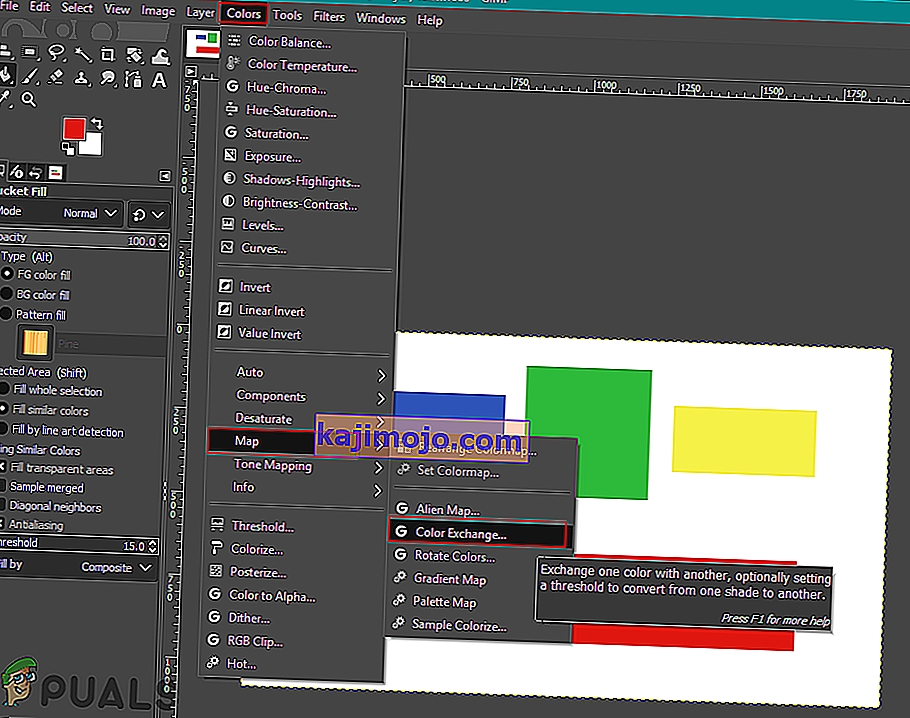
- Itt lehet megváltoztatni a színesről és színezni , hogy bármilyen színben szeretné cserélni a kiválasztott színek. A mellette lévő Színválasztó eszközzel kiválaszthatja a kép adott színét is.
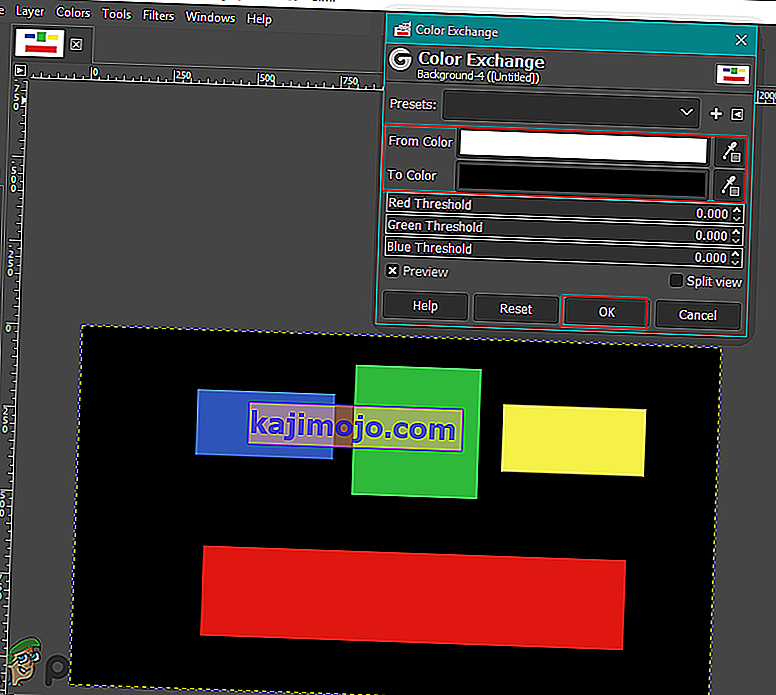
- Miután végzett a színek cseréjével, kattintson az OK gombra a változtatások alkalmazásához.
Sokkal több módszer használható a képek színeinek megváltoztatására a GIMP-ben. Minden attól függ, hogy milyen változtatásokat és eszközöket szeretne használni. Egyeseknél csak a Színezet / Telítettség opcióra lehet szükség a gyors változtatásokhoz, mások pedig az Ecset eszközt használhatják a fénykép adott területének színezéséhez. A GIMP színek minden opciójának a képtől függően különböző előnyei lesznek. A felhasználók más lehetőséggel játszhatnak, hogy ellenőrizzék, mire van szükségük maguknak. A legtöbb színváltási és -cserélési lehetőség a menüsor Színek menüjében található.